Nyt on jotain oikein siistiä. Haluan sijoittaa useita kuvia yhteen dokumenttiin.
Tämä on yleensänistä tehdä valitsemalla Tiedosto>Sijoita. Sen jälkeen valitsen kaikki kuvat, avaan ne ja sijoitan kuvan kerrallaan dokumenttiin.
Sitten voin sanoa haluavani antaa kuville kauniin muodon. Tässä voin luoda uuden muodon Objektiformaatit-välilehdellä …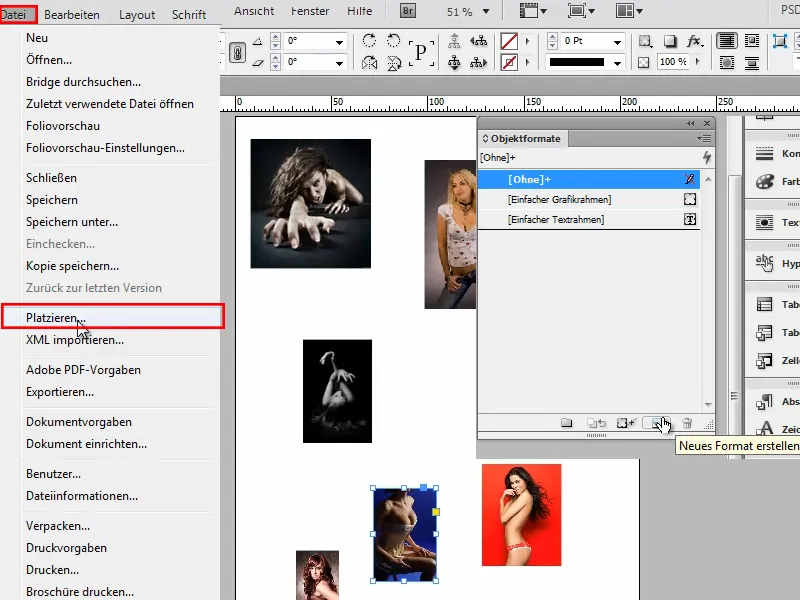
… ja samalla muotoilla niitä: Esimerkiksi haluaisin sinisen reunuksen 3 pisteen vahvuudella. Sen tulee olla hieman pyöristetty, olla varjostus, jonka peittävyys on noin 30 % ja etäisyys on asetettu 1 mm. Sitten se näyttää hienolta, melko hillityltä ja arvokkaalta.
Tässä se riittää minulle tällä erää ja vahvistan sen painamalla OK.
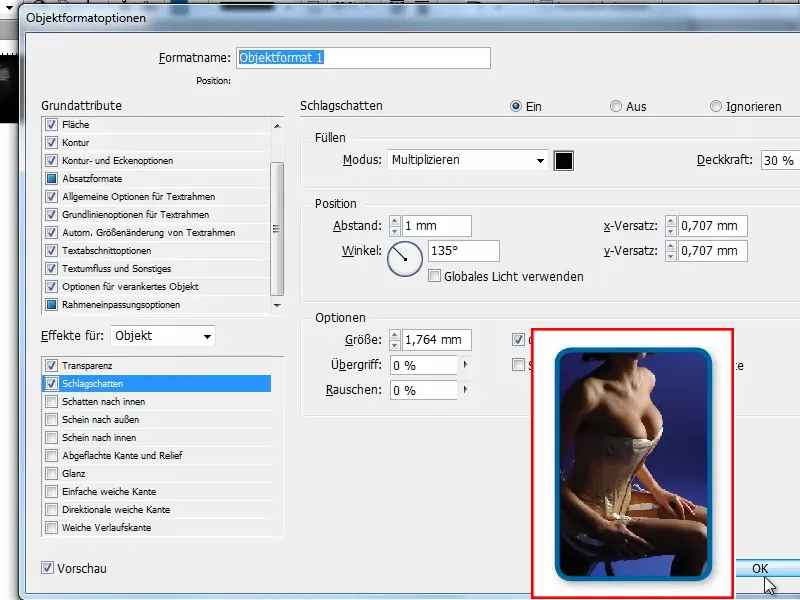
Sitten voin klikata yksittäisiä kuvia dokumentissa ja aina valita Objektiformaatin 1 tai valita kaikki ja valita Objektiformaatin 1.
Mutta mitä tehdä, jos minulla on paljon enemmän kuvia? Silloin voisin ehkä ensin klikata Objektiformaatin 1 ja sitten mennä Tiedosto>Sijoita, valita kaikki kuvat ja lisätä ne. Mutta vaikka Objektiformaatti 1 oli valittu, se ei olekaan aktivoitunut.
Silloin sinun on taas klikattava tai valittava ne kaikki uudelleen. Ja joskus se ei olekaan niin helppoa, esimerkiksi, jos kaikkialla on myös tekstiä. Silloin minun on klikattava jokainen yksittäinen painamalla Vaihto-näppäintä ja se on hieman hankalaa.
Miten voin tehdä niin, että klikkaan Objektiformaattia ja se käytetään jo kaikille kohteille sijoitettaessa? …
Vaihe 1
Ilmeisesti kehittäjät ovat tehneet pienen kepposen:
Minun on nimettävä Objektiformaatti "Place Gun Frame". Sen on oltava juuri näin, vasta sitten sillä on vaikutus.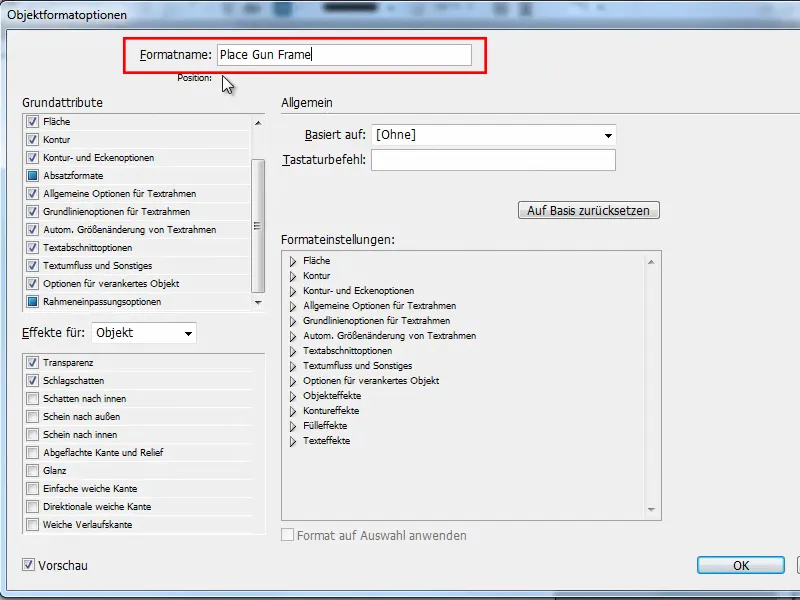
Vaihe 2
Ja jos valitsen alussa Objektiformaatin ja menen takaisin Tiedosto>Sijoita, valitsen kaikki kuvat ja sitten sijoitan ne dokumenttiin - se toimii yhtäkkiä.
Yhtäkkiä jokaisella kuvalla on vastaava Objektiformaatti. Olisi tietysti hienoa, jos tämä olisi mahdollista heti alusta alkaen, mutta jos joku haluaa, hän voi nyt yksinkertaisesti nimetä Objektiformaatin aina uudelleen.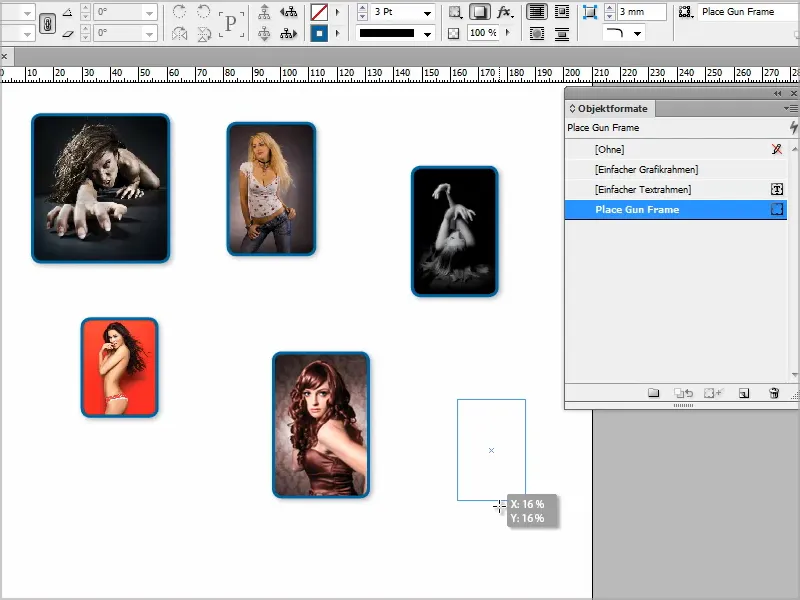
Vaihe 3
Jos haluat, että kuvat ovat tasaisesti järjestettyjä, voit mennä Tiedosto>Sijoita ja valita jälleen kaikki kuvat.
Kun vedän sitten laatikkoa, painan kerran oikeaa nuolinäppäintä, ja saan kahden sarakkeen.
Sitten painan vielä kaksi kertaa ylösnuolinäppäintä saadakseni kolme riviä.
Nyt muutamme kokoa …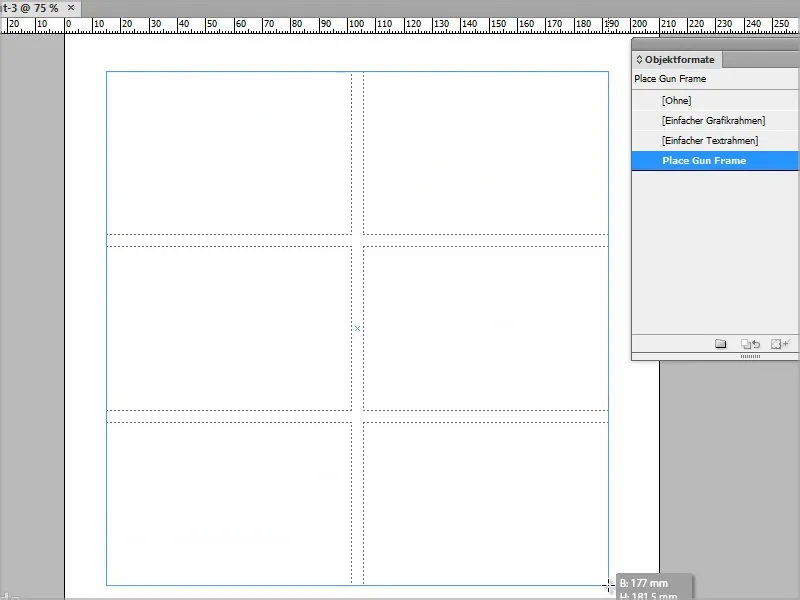
… ja kuvat lisätään vastaavasti tähän ruudukkoon.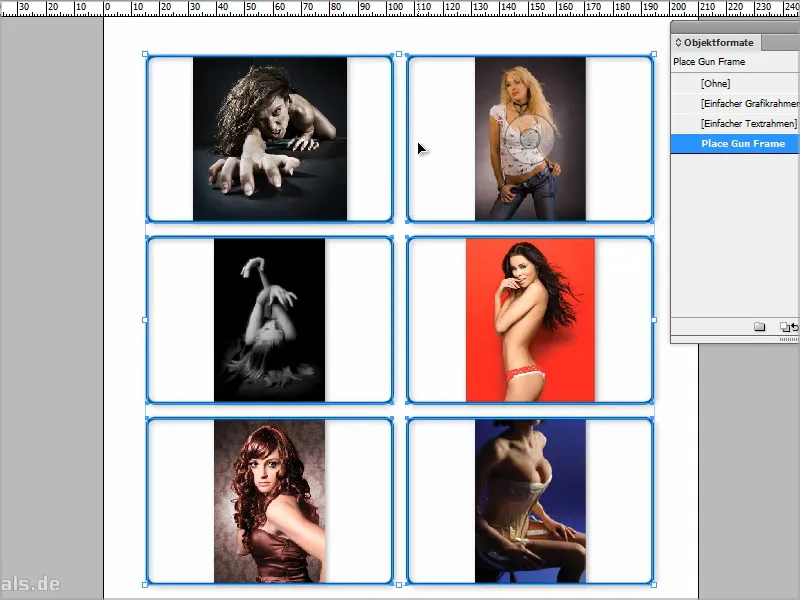
Vaihe 4
Voin tietysti myös sanoa, että kuvasisältö on mukautettava kehykseen, mikä ei kuitenkaan näytä hyvältä tässä, koska kuvat venyisivät.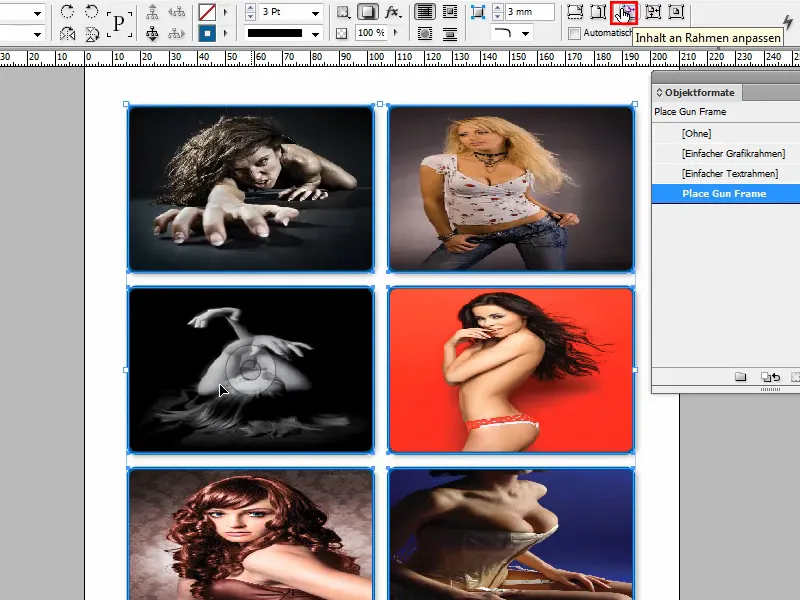
Vaihe 5
Tai voin sanoa Täytä kehys suhteellisesti, sitten minun on siirrettävä kunkin kuvan paikkaa sopivaksi.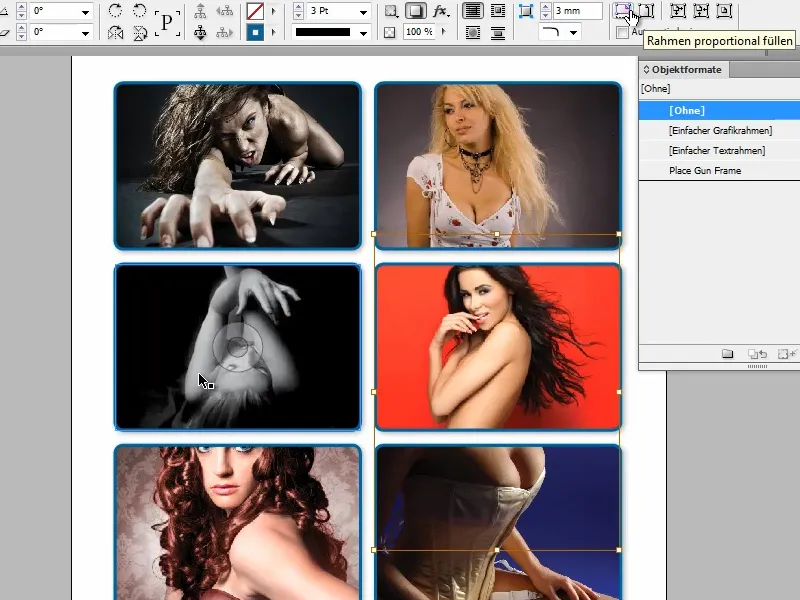
Jos siis nimetään Objektiformaatti "Place Gun Frame", voit sijoittaa useita kuvia suoraan oikeaan Objektiformaattiin. Tätä muotoa voit muokata jälkikäteen milloin tahansa, se ei ole ongelma.


